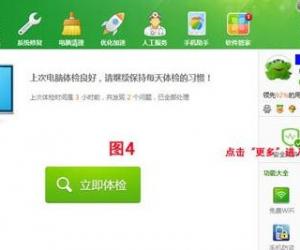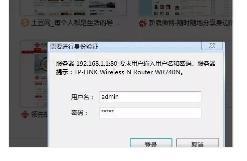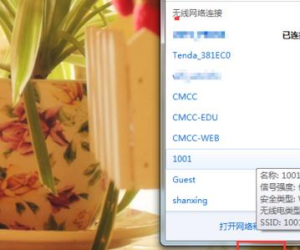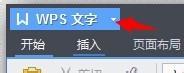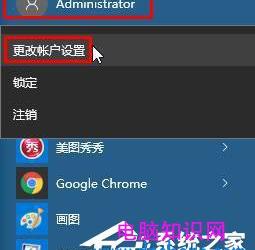Win7如何清理Winsxs windows7清理Winsxs的方法
发布时间:2017-05-15 14:42:43作者:知识屋
Win7如何清理Winsxs windows7清理Winsxs的方法 微软从Windows Vista开始引入了一个WinSxS系统目录,用来存放补丁更新过程中产生的各种文件,作为备份方便用户还原。那Win7如何清理Winsxs呢?清理Winsxs有何方法?今天,小编就和大家说一下Win7清理Winsxs的方法。
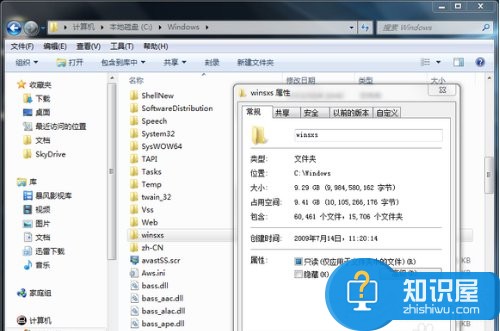
步骤如下:
1、首先是下载KB2852386补丁:(由于该更新程序标记为“重要”级别,而不是“严重”级别,用户需要手动下载离线安装包。)
2、重启您的计算机。
3、启动磁盘清理程序向导。若要执行此操作,请使用下列方法之一:方法1:单击开始键入cleanmgr 在开始搜索框中,然后再单击确定。方法2:单击开始、所有程序、附件、系统工具,然后单击磁盘清理。
4、选择Win7系统驱动器,然后单击确定。(通常为“C:\”)注意因为磁盘清理向导搜索要清理的驱动器上的文件,此操作可能需要几秒钟。
5、如果未显示在磁盘清理选项卡上的Windows 更新清除选项,请单击清除系统文件。如果 Windows 更新清除选项显示在磁盘清理选项卡上,转到步骤5。注意仅当您使用管理员权限登录时,Windows 更新清除选项才可用。
6、选择Win7系统驱动器,然后单击确定。在磁盘清理 选项卡,选择Windows 更新清除,然后单击确定。注意默认情况下, Windows 更新清除选项已被选中。
7、出现一个对话框,请单击删除文件。清理过程可能在几分钟到几十分钟左右,请不要突然断电源,清理结束以后你会发现你的WINSXS文件夹明显小了很多。附:winsxs的用途Win7有一个WinSxS目录用于存放WindowsUpdate安装后的备份文件。微软设计开发Win7时,每当有一次新的ServicePack服务包发布后,用户可以选择删除清理所有目录中不需要的过时的WindowsUpdate的备份文件。但问题是,微软公司为2009年发行的Win7仅提供一次Service Pack服务升级包,即Win7SP1。而SP1发布后,微软再也没有计划发布第二版的SP服务包。意味着,WinSxS目录中已被超过两年的WindowsUpdate备份文件所影响,包括本周之前发布的安全更新在内。所以本月的周二补丁日,微软没有发布一次完整的ServicePack服务升级包,而是发布一枚更新程序,用于清除Win7 SP1之后WinSxS目录里存放的过时的WindowsUpdate备份文件。
Win7清理Winsxs的方法就给大家详细介绍到这里了。如你还不知道怎么清理Winsxs的,不妨试一下上述的方法,看了上述的内容你就知道怎么清理Winsxs了。
知识阅读
软件推荐
更多 >-
1
 一寸照片的尺寸是多少像素?一寸照片规格排版教程
一寸照片的尺寸是多少像素?一寸照片规格排版教程2016-05-30
-
2
新浪秒拍视频怎么下载?秒拍视频下载的方法教程
-
3
监控怎么安装?网络监控摄像头安装图文教程
-
4
电脑待机时间怎么设置 电脑没多久就进入待机状态
-
5
农行网银K宝密码忘了怎么办?农行网银K宝密码忘了的解决方法
-
6
手机淘宝怎么修改评价 手机淘宝修改评价方法
-
7
支付宝钱包、微信和手机QQ红包怎么用?为手机充话费、淘宝购物、买电影票
-
8
不认识的字怎么查,教你怎样查不认识的字
-
9
如何用QQ音乐下载歌到内存卡里面
-
10
2015年度哪款浏览器好用? 2015年上半年浏览器评测排行榜!